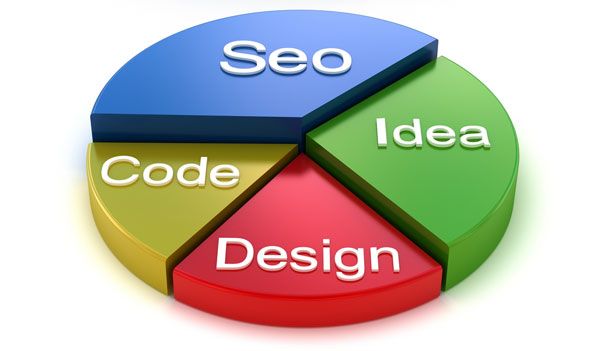Materi ini akan terbagi dalam beberapa bagian:
Apa Perbedaan Website dan Blog?
Mengenal 2 Cara Membuat website
Tahapan Awal Membuat Website
Bentuk Dasar Dari Website
Hal Penting Yang Harus Diperhatikan Saat Membuat Website
Jadi langsung saja teman-teman baca artikel ini selengkapnya....
Apa perbedaan Website dan Blog?
Ada banyak sekali teman-teman yang pada saat baru akan membuat website untuk pertama kalinya, tidak bisa membedakan antara website dan blog. Anda cek di Google pun pertanyaan tentang perbedaan antara website dan blog ini sudah menjadi kata kunci tersendiri. Jadi saya rasa masalah ini perlu saya jelaskan sedikit.

Website adalah suatu istilah yang sangat umum untuk menyebutkan sekumpulan halaman-halaman elektronik yang terdaftar di dalam suatu nama domain tertentu dengan sistem hirarki yang diatur oleh pengembangnya . Halaman-halaman di dalam website anda ini ada yang bersifat halaman statis, dan ada yang bersifat halaman-halaman yang kontennya terus bertambah dan diupdate secara terus menerus.
Halaman-halaman yang cenderung diupdate secara terus-menerus inilah yang kemudian disebut sebagai blog.
Jadi di dalam suatu website bisa ada halaman-halaman statis, seperti halaman tentang kami, hubungi kami, cara pemesanan, Pendaftaran, dll. Bisa juga ada halaman-halaman posting produk pada sebuah toko online dan sudah tentu juga ada blog.
Jadi blog adalah salah satu bentuk website yang bisa anda miliki.
Ada banyak sekali jalan untuk mempunyai blog saat ini. Baik itu dengan menggunakan blog gratisan seperti blogspot, wordpress.com, dan lain sebagainya. Anda juga bisa membuat blog dari website yang anda hosting sendiri; selama desain dari website anda memang mempunyai fitur blog.
Untuk mengetahui bagaimana cara membuat website selengkapnya, silahkan membaca lebih lanjut.
2 Cara Membuat Website

Ada beberapa cara untuk membuat website, bukan hanya 2 tapi bisa puluhan; namun puluhan cara membuat website ini bisa kita golongkan dalam 2 metode yang bisa dipilih untuk membuat website. Kedua metode tersebut adalah:
Membuat Website Menggunakan Sistem Yang Sudah Jadi
Membuat Website Dari Nol (Membuat Kode Sendiri dalam sebuah Framework)
Oke sekarang saya akan menjelaskan ini lebih lanjut.
Membuat Website Menggunakan Sistem Yang Sudah Jadi
Ini lebih direkomendasikan buat teman-teman yang masih minim dalam pengetahuan bahasa pemrograman, karena metode membuat website dengan memanfaatkan sistem yang sudah jadi ini relatif sangat mudah.
Dengan metode ini hanya dengan beberapa klik dan pengisian data saja anda sudah bisa mempunyai website anda sendiri. Tentunya ada keterbatasan pada saat anda membuat website dengan metode seperti ini. Anda hanya bisa menggunakan fungsi-fungsi yang memang sudah tersedia. Jika tools yang anda pilih hanya mempunyai sedikit fitur yang ditawarkan, maka website anda akan mempunyai banyak sekali keterbatasan.
Adapun cara membuat blog dengan metode sistem yang sudah jadi ini antara lain adalah:
Blog

Seperti yang sebelumnya sudah dijelaskan di atas bahwa blog adalah salah satu bentuk website. Jadi anda jelas bisa membuat website menggunakan blog. Ada banyak sekali penyedia blog gratisan saat ini namun yang paling terkenal adalah blogspot dan wordpress.com. Harap membedakan wordpress.com dengan wordpress.org, karena yang satunya adalah blog dan yang lainnya
adalah CMS.
Di antara penyedia jasa layanan blog ini adalah blogspot yang paling terkenal. Selain mudah, blogspot juga adalah penyedia blog gratisan dengan fitur yang cukup luas pengembangannya (walaupun masih cukup terbatas).
Anda bahkan bisa memakai blog ini untuk membuat website dengan halaman-halaman statis saja (seperti yang biasanya ada pada website-website perusahaan). Blogspot menyediakan fitur LAMAN sebanyak 20 laman statis sehingga anda bisa membuat banyak halaman statis seperti layaknya website perusahaan yang tidak mengutamakan update.
Ini akan mirip sekali dengan website yang dikelola profesional jika anda memakai template yang elegan dan membeli nama domain untuk nama blog anda.
Tapi jika anda membuat website dengan menggunakan blogspot, maka untuk halaman homepagenya bisa menggunakan widget untuk menampilkan artikel atau tampilan interface yang hanya dimunculkan di homepage saja.
Jika anda ingin belajar bagaimana cara membuat website dengan menggunakan blog, maka anda bisa mempelajari cara membuat blog di halaman artikel
CARA MEMBUAT BLOG DI BLOGSPOT.
Atau jika anda mau mempelajari bagaimana cara membuat widget yang hanya tampil di homepage saja untuk membuat interface dari homepage anda, silahkan kunjungi artikel
CARA MEMASANG WIDGET PADA HALAMAN TERTENTU BLOGSPOT.
Kedua artikel di atas sudah cukup untuk menjadi pengantar anda untuk membuat website dengan menggunakan blog gratisan BLOGSPOT.
CMS (CONTENT MANAGEMENT SYSTEM)

CMS atau content management system adalah sebuah sistem interface yang bisa anda pergunakan untuk mengatur konten-konten digital anda di internet. Ada beberapa penyedia CMS untuk pembuatan website saat ini yang cukup terkenal, namun di antara yang paling terkenal dan paling banyak ragam pluginnya adalah CMS wordpress.
Kenapa saya menekankan keunggulan ragam plugin saat saya merekomendasikan Wordpress? Karena semakin banyak plugin yang tersedia maka akan semakin fleksibel fungsi yang bisa anda terapkan di dalam website anda. Jika CMS anda mempunyai tambahan fungsi yang sangat sedikit, maka akan sedikit juga pilihan-pilihan yang anda miliki.
Plugin-plugin yang tersedia di wordpress saat ini ada luar biasa banyaknya. Hampir setiap fungsi yang anda pikirkan sudah tersedia pluginya.
Jika anda mau memulai membuat website anda menggunakan CMS wordpress ini, maka anda harus sudah mempunyai nama domain dan server untuk menghosting CMS ini. Itu dikarenakan CMS Wordpress ini memang berbeda dengan metode blog gratisan di atas yang server tempat menghostingnya memang sudah tersedia.
Jika anda ingin lanjut untuk mempelajari cara membuat website dengan menggunakan CMS wordpress ini anda bisa membaca artikel
CARA MEMBUAT WEBSITE SENDIRI DENGAN CMS WORDPRESS.
Cara Membuat Website Dari Nol

Untuk mampu membuat website dengan baik, maka otomatis anda perlu menguasai bahasa pemrograman. Ini adalah tools yang memberikan anda kemampuan untuk menentukan fungsi-fungsi dari setiap fungsi yang ada di halaman-halaman website anda nantinya.
Untuk mampu membuat website yang sederhana setidaknya ada pengetahuan dasar yang harus anda miliki, yaitu HTML, PHP, dan MySQL. Setiap pengetahuan ini mempunyai fungsinya masing-masing.
HTML
Dengan mengetahui HTML maka anda akan bisa dengan mudah mengatur tampilan desain kolom dari halaman-halaman website anda.
PHP
Dengan menguasai PHP, maka anda akan tahu cara membuat website anda mempunyai fungsi-fungsi yang sangat luas; baik itu bagaimana cara memanggil dan menampilkan data, membuat fungsi pengolahan data; dan fungsi-fungsi lainnya, yang sudah barang tentu akan terlalu banyak untuk disebutkan di sini.
MySQL
Dengan menguasai MySQL anda akan mengetahui bagaimana cara mengorganisir database dari website anda sehingga website anda bisa menjadi interface bagi anda untuk menyimpan dan mengambil data dengan benar dari database.
Jadi 3 pengetahuan di atas adalah pengetahuan dasar bagi anda untuk membuat website sederhana. Untuk mengetahui cara membuat website yang menarik di mata pengunjung dan mempunyai fungsi-fungsi tambahan yang lebih luas, anda bisa mempelajari CSS dan javascript.
Yang jadi masalah di sini adalah untuk mengajarkan anda pengetahuan HTML, PHP, MySQL, CSS, dan Javascript tidak bisa anda lakukan di sini. Karena ini adalah pembelajaran yang cukup panjang dan bertahap. Jika anda mau melakukannya anda bisa mengunjungi
https://www.w3schools.com/, atau bisa copas URL di bawah ini ke address bar dari browser internet anda.
HTML: https://www.w3schools.com/html/default.asp
CSS: https://www.w3schools.com/css/default.asp
JAVASCRIPT: https://www.w3schools.com/js/default.asp
PHP: https://www.w3schools.com/php/default.asp
MySQL: https://www.w3schools.com/sql/default.asp
Tapi materi dari w3schools ini dalam bahasa inggris; jadi setidaknya anda harus cukup terbiasa dengan bahasa inggris. Jika anda menginginkan panduan dalam bahasa Indonesia mungkin anda bisa mencoba dari http://www.codingku.com/, karena panduannya juga cukup lengkap untuk 5 pemrograman di atas (cek menu header di websitenya).
Untuk anda yang memutuskan untuk belajar cara membuat website dari awal seperti ini, maka pastikan anda menyukai hal-hal seperti ini, karena hal seperti ini bisa membuat kepala anda terasa panas jika anda tidak menyukainya. Tapi sekali anda bisa, maka anda akan bisa membuat website dengan model apapun juga dan tentunya mencari uang dari keahlian ini.
Btw...kalau bisa baca link di atas nanti saja ya, karena sebelum anda memulai membuat website ada persiapan awal yang harus anda lakukan.
Persiapan Awal Sebelum Membuat Website Anda.
Ok, sekarang anda sudah siap untuk membuat website anda. Persiapan apa saja yang anda perlukan untuk melakukan ini? Sederhana saja untuk membuat sebuah website anda memerlukan sebuah nama domain dan sebuah server untuk hosting file-file web anda.
Bagi pengguna blog; membuat website tidak harus memikirkan 2 hal ini, karena nama domain awal adalah nama domain penyedia layanan; dan servernya pun akan dihosting pada server penyedia layanan blog tersebut. Jadi bagi pengguna blog bisa langsung mempelajari bagaimana cara membuat website sendiri dari link yang tersedia pada sesi blog di atas.
Memilih dan Membeli Nama Domain Anda

Memilih nama domain adalah sesuatu yang sangat penting untuk pembuatan website anda karena naama domain ini akan sangat membantu dalam optimasi SEO website anda nantinya. Akan sangat baik jika anda mau mempertimbangkan untuk memasukkan kata kunci ke dalam nama domain yang anda beli.
Kalau bisa memberi masukkan maka saya akan merekomendasikan anda memakai nama domain yang menggabungkan 3 kata, yaitu 2 kata berisi kata kunci dan 1 kata untuk brand anda. Misalnya: batiktuliskencana.com. Memilih nama domain seperti ini saat akan membuat website bisa sangat membantu optimasi SEO website anda ke depannya.
Saya sangat merekomendasikan untuk selalu memakai versi .com dari nama domain anda, karena ini adalah versi yang paling sering diingat orang, jika mereka hanya mengingat nama domain anda saja. Jangan sampai website anda memakai TLD selain .com menjadi penyumbang trafik ke website yang memakai .com.
Jika anda sudah mempunyai nama domain yang terpilih, maka sekarang anda sudah bisa membeli nama domain tersebut. Di mana anda bisa membeli nama domain tersebut? Ada banyak sekali penyedia jasa registrasi nama domain di Internet yang bisa anda pilih.
Anda bisa googling dengan kata kunci web hosting murah atau web hosting indonesia untuk menemukan layanan jasa seperti ini. Kenapa hosting? Karena mereka menyediakan jasa registrasi nama domain dan anda sudah barang tentu memerlukan hosting untuk website anda.
Kecuali anda memakai blogspot, maka anda bisa hanya memesan nama domain saja dan tidak perlu membeli paket hosting. Nanti jasa registrasi nama domain anda bisa memberitahukan kepada anda cara untuk melakukan redirect nama domain yang anda beli agar yang terbuka adalah blogspot anda.
Setelah anda sampai ke website penyedia jasa hosting, maka anda akan melihat di website tersebut ada sebuah form di mana anda bisa menguji apakah nama domain dan versi TLD yang anda inginkan masih tersedia atau sudah dimiliki orang lain. Cari sampai anda menemukan nama domain yang masih tersedia untuk website anda.
Memilih dan Membeli Paket Hosting

Setelah anda memilih nama domain, maka sekarang sudah saatnya anda memilih paket hosting. Jika anda bingung mau membeli paket hosting di mana dan tidak bisa mempercayai hasil googling begitu saja, maka anda bisa masuk ke forum-forum blogger di facebook.
Coba tanyakan kepada para webmaster (pemilik website) yang ada di forum-forum tersebut provider hosting mana yang membuat mereka puas. Jika anda bingung kriteria apa saja yang dianggap sebagai server yang baik untuk website anda dari sudut pandang SEO, maka ada 4 poin utama yang harus anda pertimbangkan:
Server yang tidak sering down
Server yang tidak sering memblokir robot mesin pencari dengan tidak sengaja karena masalah firewall
Server yang mempunyai sistem keamanan yang terus menjaga dan memperingatkan webmaster jika ada potensi masalah keamanan
Server yang mempunyai time to first byte yang baik (di bawah 1 detik jika memungkinkan).
Bagaimana cara anda mengukur time to first byte ini? Mas bisa meminta alaman website dari pemberi rekomendasi di forum facebook dan masukkan URLnya ke http://www.bytecheck.com/
Tapi saya ingatkan sebelumnya, bahwa hanya beberapa hosting saja yang mampu memberikan performa di bawah 1 detik, jadi kalau lebih-lebih sedikit saja seperti 1,1 sampai 1,5 itu masih boleh anda pertimbangkan. Hanya saja perlu anda catat bahwa website dengan time to first byte di bawah 1 detik sering mendapatkan poin tambahan yang besar untuk rankingnya.
Jadi ini juga termasuk pengetahuan yang penting saat anda membuat website.
Bentuk Dasar Dari Sebuah Halaman Website
Website itu terdiri dari beberapa halaman web. Jadi anda perlu mengetahui bentuk dasar dari halaman web sebagai modal awal anda dalam membuat atau sekedar mengedit website anda di blog atau CMS. Kurang lebih susunan sebuah halaman web paling sederhana itu adalah
<html>
<head>
isi dari head section pada halaman web anda
</head>
<body>
isi dari body section pada halaman web anda
</body>
</html>
<head> adalah suatu bagian dari halaman web anda di mana anda bisa meletakkan beberapa eleman pengaturan yang tidak akan ditampilkan ke pada pengunjung website anda. Di sini anda meletakkan meta description, title tag, dan CSS yang teksnya tidak akan terlihat dalam tampilan jendela browser.
<body> adalah bagian dari halaman web yang akan ditampilkan kepada para pengunjung website anda, hanya saja bagaimana tampilan dari website ini tentu saja ditentukan oleh CSS yang anda letakkan di <head> tadi.
Untuk mengetahui apa saja yang bisa anda masukkan ke dalam head dan body inilah anda bisa belajar dari tautan w3schools.com yang saya sediakan di atas.
Saran saya; sebaiknya pada saat anda sudah mempunyai gambaran yang cukup baik tentang kelima jenis pemrograman di atas, cobalah untuk "bersenang-senang" dengan mengedit tampilan blog gratisan anda atau website CMS yang anda hosting sendiri.
Ini akan mempercepat anda memahami proses dari pembuatan website itu sendiri.
Yang Harus Diperhatikan Membuat Website
Jika anda sudah menguasai cara membuat website, maka anda bisa melakukan edit apapun yang diperlukan pada website anda. Mau itu blog gratisan atau website CMS atau framework dari bahasa pemrogramman yang anda tulis sendiri.
Tapi tetap saja anda harus mengetahui cara membuat website yang SEO ready. Jadi sebagai penutup di sini saya mau memberikan hal-hal yang harus anda perhatikan dalam kaitannya dengan membuat website yang SEO ready.
Untuk bagian head....
Pastikan title tag dan meta deskripsi anda dinamis. Dinamis di sini maksudnya pengkodeannya menampilkan title dan meta deskripsi yang berbeda untuk setiap halaman. Jangan sampai ada halaman yang title dan meta deskripsinya sama satu dan yang lainnya.
Untuk bagian body....
Pastikan heading h1 hanya ada satu saja di setiap halaman dan isinya dinamis menampilkan kata terpenting di masing-masing halaman.
Buat juga kolom-kolom anda dinamis dan responsive dengan tampilan website. Website yang responsive design sudah menjadi sesuatu yag wajib saat ini kalau anda mau mendapatkan posisi yanh baik di hasil pencarian. Itu karena Google sekarang menerapkan sistem first mobile index. Jadi Google mengindeks halaman website anda menurut versi mobile terlebih dahulu.
Seandainya website anda tidak mempunyai versi mobile barulah Google meninjau versi desktop. Tapi yang jelas website anda akan sulit bersaing kalau pesaing anda sudah menyediakan versi mobile dari websitenya.
Jadi ini yang harus anda ketahui dan pertimbangkan setelah anda mengetahui cara membuat website anda sendiri. Jangan sampai anda menghabiskan banyak waktu untuk membuat website yang tampilannya menawan, tapi kesulitan mendapatkan trafik dari mesin pencari sehingga anda masih harus menghabiskan uang untuk beriklan.
Demikian kira-kira tutorial cara membuat website sendiri dengan mudah, informasi ini disampaikan dari salinan sumber di internet.
(Ricky Pratama.12139, seorang master blogger).